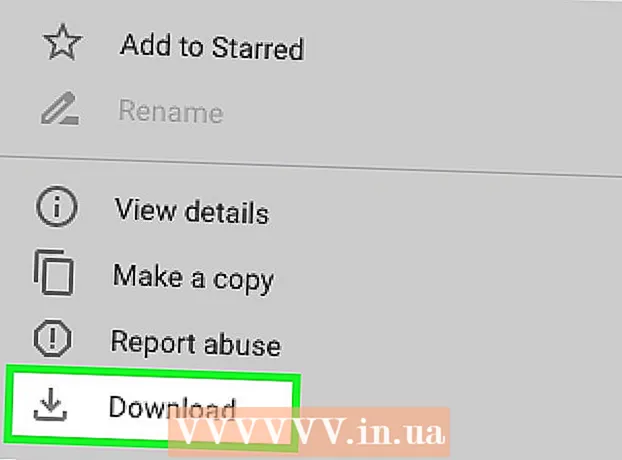Автор:
Ellen Moore
Жаратылган Күнү:
17 Январь 2021
Жаңыртуу Күнү:
2 Июль 2024

Мазмун
Демек, сиздин браузер дайыма QVO6.com ачып турат? Баарын сынап көрдүңүз беле? Ал баары бир ачылабы? Кыйынчылык ... Жок, олуттуу түрдө, QVO6.com'ду алып салуу - бул абдан укмуштуу окуя, айрыкча аны толугу менен чыгарып салбасаңыз. Бул макала сизге QVO6.com сайтын кантип алып салууну үйрөтөт
Кадамдар
 1 Компьютериңизди керексиз файлдардан тазалоо үчүн программаларды жүктөп алыңыз. Кызыктуусу, өзүңүздү өзүңүз жок кылаардан мурун, сиз өзүңүз жок кыла турган нерселердин бардыгын даярдооңуз керек. Төмөндөгү программаларды жүктөп алып, анан браузерди жабыңыз. QVO6.comду алып салуу үчүн сизге бир нече жөнөкөй жана бекер программалар гана керек.
1 Компьютериңизди керексиз файлдардан тазалоо үчүн программаларды жүктөп алыңыз. Кызыктуусу, өзүңүздү өзүңүз жок кылаардан мурун, сиз өзүңүз жок кыла турган нерселердин бардыгын даярдооңуз керек. Төмөндөгү программаларды жүктөп алып, анан браузерди жабыңыз. QVO6.comду алып салуу үчүн сизге бир нече жөнөкөй жана бекер программалар гана керек. - Rkill - учурда иштеп жаткан зыяндуу программаларды күч менен жабуу. Ал файлдарды жок кылбайт, жөн эле мындай программалардын кайра башталышына жана кайра орнотулушуна жол бербейт. IExplorer.exe файлын жүктөп алыңыз.
- AdwCleaner - кылдат издөө аркылуу зыяндуу файлдарды табат жана жок кылат. Бирок, ал ашыкча жана браузердин орнотууларын басып алат. Бирок, эгер сиз Chrome колдонуп, Google каттоо эсебиңизге кирген болсоңуз, анда бул көйгөй эмес.
- Кыска жолду тазалагыч - программалардан калган зыяндуу программаларга жарлыктарды жана шилтемелерди жок кылат. QVO6.com учурда, бул өзгөчө маанилүү, анткени ал өзүнүн шилтемелерин браузерге жана баштоо менюсуна киргизет.
 2 Бардык ачык терезелерди жабуу. Программаларды орноткондон кийин, браузериңизди жабыңыз. Бул макала алдын ала басылышы мүмкүн.
2 Бардык ачык терезелерди жабуу. Программаларды орноткондон кийин, браузериңизди жабыңыз. Бул макала алдын ала басылышы мүмкүн.  3 Rkill'ди баштаңыз. IExplorer.ini иштеткенден кийин, бул программа сиздин компьютериңиздеги бардык зыяндуу процесстерди жабат. Мындай программаларды табууга бир нече мүнөт кетиши мүмкүн.
3 Rkill'ди баштаңыз. IExplorer.ini иштеткенден кийин, бул программа сиздин компьютериңиздеги бардык зыяндуу процесстерди жабат. Мындай программаларды табууга бир нече мүнөт кетиши мүмкүн. - Rkill өз ишин аткаргандан кийин кайра жүктөбөңүз, антпесе бардык минималдаштырылган программалар кайра башталат.
 4 Adwcleanerди баштаңыз. Бул программаны орнотуунун деле кереги жок, жөн эле аны ишке киргизиңиз, Сканерлөө баскычын чыкылдатыңыз жана сканер бүткөнчө күтө туруңуз - бул бир нече мүнөткө созулушу мүмкүн. Скандоонун жыйынтыктары Жыйынтыктар өтмөгүндө көрсөтүлөт.
4 Adwcleanerди баштаңыз. Бул программаны орнотуунун деле кереги жок, жөн эле аны ишке киргизиңиз, Сканерлөө баскычын чыкылдатыңыз жана сканер бүткөнчө күтө туруңуз - бул бир нече мүнөткө созулушу мүмкүн. Скандоонун жыйынтыктары Жыйынтыктар өтмөгүндө көрсөтүлөт. - Скандоо бүткөндөн кийин, Тазалоо баскычын басыңыз. Тандалган жыйынтыктар системадан жок кылынат. Сизге компьютериңизди өчүрүп күйгүзүү сунушталат, кайра жүктөөдөн кийин өчүрүлгөн программалардын жана башка нерселердин тизмесин көрөсүз.
 5 Shortcut Cleaner'ди иштетүү. Компьютер кайра башталганда, бул программаны иштетиңиз, ал сиздин системаңызды текшерет жана керексиз жарлыктарды автоматтык түрдө өчүрөт.
5 Shortcut Cleaner'ди иштетүү. Компьютер кайра башталганда, бул программаны иштетиңиз, ал сиздин системаңызды текшерет жана керексиз жарлыктарды автоматтык түрдө өчүрөт. - Бирок, ар дайым баарын кол менен өчүрө аласыз.Бул үчүн, жарлыкты оң баскыч менен чыкылдатыңыз, Касиеттерди тандаңыз, андан кийин Жарлык өтмөгүнө өтүңүз, андан кийин Максаттуу талаасын караңыз. Программа жолунан кийин баарын алып салыңыз.
 6 Браузериңиздин жөндөөлөрүн калыбына келтириңиз. QVO6.com сиздин үй баракчаңызды жана издөө системасынын демейки жөндөөлөрүн жок кылды. Баарын мурунку абалына кайтаруу үчүн сизге керек:
6 Браузериңиздин жөндөөлөрүн калыбына келтириңиз. QVO6.com сиздин үй баракчаңызды жана издөө системасынын демейки жөндөөлөрүн жок кылды. Баарын мурунку абалына кайтаруу үчүн сизге керек: - Google Chrome - жогорку оң бурчтагы меню баскычын чыкылдатып, Орнотууларды тандаңыз. Баштоо бөлүмүндө, Барактарды коюу баскычын чыкылдатыңыз, үй баракчалары катары колдонууну каалаган сайттарды кошуңуз. Андан кийин Издөө бөлүмүндөгү Издөө системаларын башкаруу баскычын чыкылдатыңыз, издөө системасын тандаңыз жана Демейки кылуу баскычын чыкылдатып, аны демейки кылып коюңуз.
- Mozilla Firefox - Firefox> Жолдор> Жалпы өтмөгүн чыкылдатыңыз. Ал жерде, Башкы бет талаасында, баштапкы барак катары колдонууну каалаган беттин URL дарегин киргизиңиз. Андан кийин Жолдор менюсун жабыңыз, Издөө талаасынын жанындагы кичине ылдый жебени басыңыз. "Издөө каражаттарын башкарууну" тандаңыз. Демейки боюнча колдонгуңуз келген издөө системасын тизменин башына жылдырыңыз.
- Internet Explorer - Tools> Internet Options> Advanced өтмөгүнө өтүңүз. Демейки браузер орнотууларын калыбына келтирүү үчүн Reset баскычын чыкылдатыңыз. Кабатыр болбоңуз, кыстармаларыңыз бузулбайт.